无线网卡怎么安装驱动程序 怎么装无线网卡驱动
更新时间:2023-08-10 17:16:45作者:run
由于用户给电脑安装的微软系统中缺少无线网卡驱动,导致无法实现无线网络的连接,因此就需要自行手动安装无线网卡驱动,今天小编给大家带来无线网卡怎么安装驱动程序,有遇到这个问题的朋友,跟着小编一起来操作吧。
解决方法:
1、右键点击“此电脑”,选择“属性”。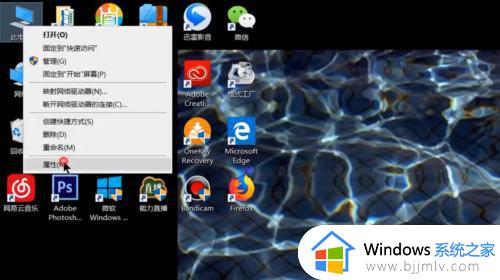
2、点击进入“设备管理器”。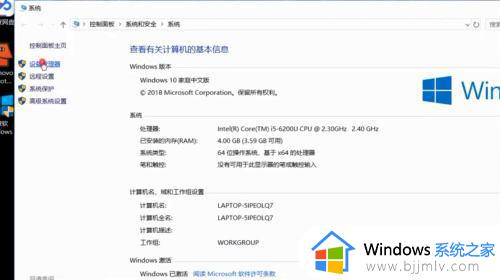
3、打开“网络适配器”。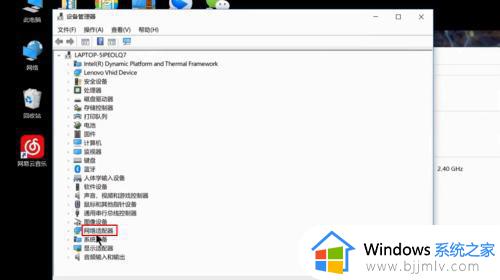
4、右键点击选择“更新驱动程序”。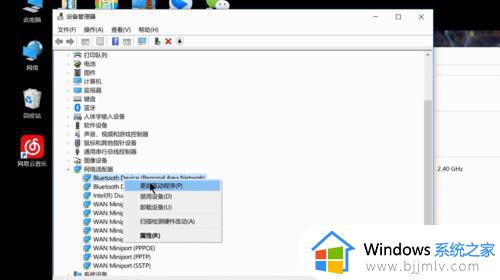
5、选择“浏览我的计算机以查找驱动程序软件”。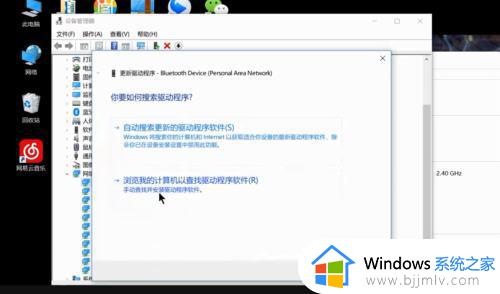
6、添加你的程序驱动程序,点击“下一步”即可完成安装。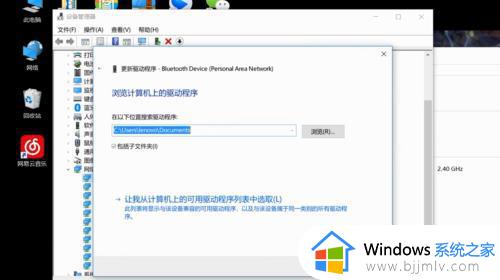
以上就是电脑怎么装无线网卡驱动的全部内容,有出现这种现象的小伙伴不妨根据小编的方法来解决吧,希望能够对大家有所帮助。
无线网卡怎么安装驱动程序 怎么装无线网卡驱动相关教程
- 普联无线网卡怎么安装驱动 tp-link无线网卡驱动程序安装教程
- 笔记本无线网卡驱动安装教程 笔记本电脑怎么安装无线网卡驱动
- windows无线网卡驱动在哪里 windows如何找到无线网卡驱动
- 802.11n无线网卡驱动安装了但是连不上网的解决教程
- 没网如何安装网卡驱动 电脑没网怎么装网卡驱动
- 电脑如何安装无线网卡 台式无线网卡安装方法
- 插上免驱动的无线网卡没反应如何解决 为什么免驱动无线网卡插上去没反应
- 电脑怎么重新安装声卡驱动 电脑如何重装声卡驱动程序
- 电脑没网怎么装网卡驱动程序 如何下载网卡驱动程序到电脑上
- 显卡无法安装驱动怎么办 电脑装不上显卡驱动解决方法
- 惠普新电脑只有c盘没有d盘怎么办 惠普电脑只有一个C盘,如何分D盘
- 惠普电脑无法启动windows怎么办?惠普电脑无法启动系统如何 处理
- host在哪个文件夹里面 电脑hosts文件夹位置介绍
- word目录怎么生成 word目录自动生成步骤
- 惠普键盘win键怎么解锁 惠普键盘win键锁了按什么解锁
- 火绒驱动版本不匹配重启没用怎么办 火绒驱动版本不匹配重启依旧不匹配如何处理
电脑教程推荐
win10系统推荐